Oppdatert april 2024: Slutt å få feilmeldinger og senk systemet med optimaliseringsverktøyet vårt. Få den nå på denne koblingen
- Last ned og installer reparasjonsverktøyet her.
- La den skanne datamaskinen din.
- Verktøyet vil da fiks datamaskinen din.
Prøver du desperat å koble til GoPros WiFi-nettverk for å sjekke bildene dine eller streame direktesendingen fra kameraet ditt? Jeg tror nesten alle som har en GoPro har opplevd ulempen med å glemme sine WiFi-passord for å koble til GoPro-applikasjonen.
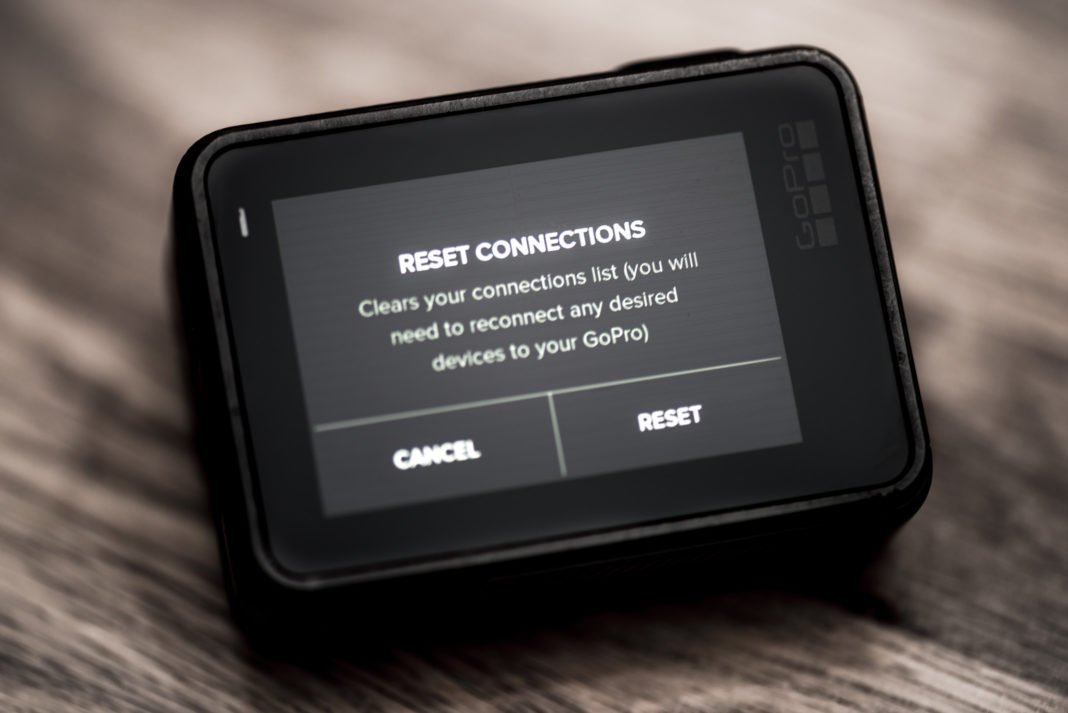
Normalt er det en rask tilbakestilling, og du er klar til å gå. Men denne gangen var det mange tenner på sliping fordi oppdaterings- og tilbakestillingsprosessen ikke fungerte greit. Se etter låseknappen til en microSD til SD-kortadapter - se nedenfor!
Gitt smerten og lidelsen trodde vi at vi ville finne en rask måte å oppdatere WiFi GoPro Hero-kamerapassordet ditt uten å gå gjennom hele fastvareoppdateringsprosessen.
Tilbakestill WiFi-passordet til en GoPro
GoPro HERO5 Black
Å tilbakestille passordet til Black Edition er ganske enkelt. Bare følg trinnene nedenfor.
- I hovedmenyen til GoPro, dra ned og trykk 'Logg inn'.
- Trykk på 'Tilbakestill tilkoblinger'.
- GoPro vil nå angi et nytt passord.

GoPro HERO5-sesjon
- Forsikre deg om at kameraet er slått av.
- Trykk på Menytasten for å få tilgang til statusskjermbildet.
- Gå til 'Tilkoblingsinnstillinger' ved å trykke på menyknappen flere ganger.
- Gå til 'Tilkoblingsinnstillinger' ved å trykke på lukkerknappen.
- Trykk på menyknappen gjentatte ganger til “Tilbakestill tilkoblinger” vises.
- Velg “Tilbakestill tilkoblinger” ved å trykke på lukkerknappen.
- Trykk på menyknappen for å velge “Ja”, og trykk på lukkerknappen for å velge den.
- En bekreftelse på at WiFi har blitt tilbakestilt vellykket vises. Bruk standardinnstillingen.
Merk at denne operasjonen vil tilbakestille kameraet til fabrikkinnstillingene.
Oppdatering fra april 2024:
Du kan nå forhindre PC -problemer ved å bruke dette verktøyet, for eksempel å beskytte deg mot tap av filer og skadelig programvare. I tillegg er det en fin måte å optimalisere datamaskinen for maksimal ytelse. Programmet fikser vanlige feil som kan oppstå på Windows -systemer uten problemer - du trenger ikke timer med feilsøking når du har den perfekte løsningen på fingertuppene:
- Trinn 1: Last ned PC Repair & Optimizer Tool (Windows 10, 8, 7, XP, Vista - Microsoft Gold-sertifisert).
- Trinn 2: Klikk på "start Scan"For å finne Windows-registerproblemer som kan forårsake PC-problemer.
- Trinn 3: Klikk på "Reparer alle"For å fikse alle problemer.
HERO7 Sort, sølv og hvit
Dette gjelder alle tre HERO7-modellene: sort, sølv og hvit. Med disse kameraene kan du ikke bare opprette ditt eget WLAN-passord eller tilordne et brukerdefinert nettverksnavn til kameraet. Begge genereres automatisk.
For å tilbakestille HERO7 WLAN-passordet, bruk Back Screen-menyen for å få tilgang til det:
Innstillinger> Tilkoblinger> Tilkoblinger> Tilkoblinger> Tilkoblinger> Tilbakestill tilkoblinger
De vil da bli bedt om å bekrefte og tilbakestille, og en rask progressiv omstart vil bli utført.
Fusion
- Trykk på Mode (Page) -knappen for å slå på kameraet.
- Trykk på Mode-knappen gjentatte ganger til innstillingsikonet (tasten) vises; Trykk utløserknappen (foran) for å gå inn i innstillingene.
- Trykk utløserknappen tre ganger for å hente frem tilkoblingsinnstillingene.
- Trykk på Mode-knappen gjentatte ganger til “RESET” er uthevet, og trykk deretter på lukkerknappen for å velge.
- Trykk på Mode-knappen for å markere “RESET”, og trykk deretter på lukkerknappen for å bekrefte og tilbakestille kameratilkoblingene.
Angi navn og passord for GoPro-kameraet.
Du bør se to filer på SD-kortet ditt: "settings.in" og "update.11.txt" i UPDATE-mappen (HERO3 +) eller rotmappen (Hero3). Hvis ikke, ser det ut til at du har gjort en feil et sted, så sjekk trinnene i delen ovenfor.

- Åpne settings.in i en teksteditor. I Windows er det bare å høyreklikke og velge "Åpne med", og deretter velge Notisblokk eller lignende.
- Endre ssid-feltet til “GoProHero3” slik at kameraet ditt blir ringt som du ønsker.
Endre passordfeltet fra "Passord" til et nytt passord.
For eksempel:
“Ssid”: “MyGoProCamera”, “Passord”: “nytt passord”}.
- Trykk på Lagre. Ikke trykk Enter eller skriv inn andre unødvendige tegn enn endringene ovenfor.
- Sett SD-kortet tilbake i kameraet, og oppdateringen fortsetter med de nye innstillingene.
KONKLUSJON
GoPro-applikasjonen er nå offisielt fantastisk. Quikstories-funksjonen synkroniserer GoPro-sekvensene på magisk vis og transformerer dem automatisk til en fantastisk video som er klar til å dele historien om sosiale medier. For å ta fatt på dette fenomenet, må du finne ditt standard GoPro WiFi-passord og koble GoPro med mobiltelefonen din.
Ekspert Tips: Dette reparasjonsverktøyet skanner depotene og erstatter korrupte eller manglende filer hvis ingen av disse metodene har fungert. Det fungerer bra i de fleste tilfeller der problemet skyldes systemkorrupsjon. Dette verktøyet vil også optimere systemet ditt for å maksimere ytelsen. Den kan lastes ned av Klikk her

CCNA, Webutvikler, PC Feilsøking
Jeg er en datamaskinentusiast og en praktiserende IT-profesjonell. Jeg har mange års erfaring bak meg i dataprogrammering, feilsøking og reparasjon av maskinvare. Jeg er spesialisert på webutvikling og database design. Jeg har også en CCNA-sertifisering for nettverksdesign og feilsøking.

